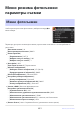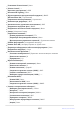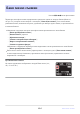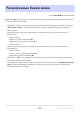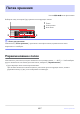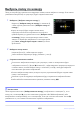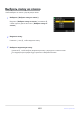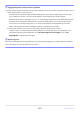Подробное руководство (PDF)
Table Of Contents
- Оглавление
- Введение
- Знакомство с камерой и ее меню
- Первые шаги
- Базовая фотография и воспроизведение
- Настройки съемки
- Запись видео
- Просмотр и ретуширование изображений
- Просмотр изображений
- Информация о фото
- Кнопка i (режим воспроизведения)
- Увеличение воспроизведения
- Защита изображений от удаления
- Рейтинг картинок
- Выбор изображений для загрузки
- Отфильтрованное воспроизведение
- Просмотр слайд-шоу
- Удаление изображений
- Создание ретушированных копий
- Редактирование видео
- Голосовые заметки
- Подключение к HDMI телевизорам и рекордерам
- Подключение к смарт-устройствам
- Подключение к компьютерам или FTP-серверам
- Установление связи
- Компьютеры: подключение через USB
- Компьютеры: подключение через Ethernet или беспроводную локальную сеть
- FTP-серверы: подключение через Ethernet или беспроводную локальную сеть
- Устранение неполадок с подключениями к беспроводной локальной сети и Ethernet
- Подключение к другим камерам
- Фото со вспышкой
- Фотосъемка с удаленной вспышкой
- Меню режима фотосъемки: параметры съемки
- Меню фотосъемки
- Банк меню съемки
- Расширенные банки меню
- Папка хранения
- Именование файлов
- Роль карты в слоте 2
- Область изображения
- Качество изображения
- Настройки размера изображения
- Запись в RAW
- Настройки чувствительности ISO
- Баланс белого
- Установить Picture Control
- Picture Control
- Цветовое пространство
- Активный D-Lighting
- Шумоподавление при длительной выдержке
- Шумоподавление на высоких значениях ISO
- Управление виньеткой
- Компенсация дифракции
- Автоматическое управление искажениями
- Уменьшение мерцания фотографий
- Подавление высокочастотного мерцания
- Измерение
- Управление вспышкой
- Режим фокусировки
- Режим зоны АФ
- Параметры обнаружения объекта автофокусировки
- Снижение вибрации
- Автобрекетинг
- Многократная экспозиция
- HDR-наложение
- Интервальная съемка с таймером
- Таймлапс-видео
- Съемка со сдвигом фокуса
- Меню видеозаписи: параметры видеозаписи
- Меню записи видео
- Банк меню съемки
- Расширенные банки меню
- Папка хранения
- Именование файлов
- Место назначения
- Тип файла видео
- Размер кадра/частота кадров
- Качество видео ( N-RAW )
- Область изображения
- Расширенная передискретизация
- Настройки чувствительности ISO
- Баланс белого
- Установить Picture Control
- Picture Control
- ГВУ Качество
- Активный D-Lighting
- Шумоподавление на высоких значениях ISO
- Управление виньеткой
- Компенсация дифракции
- Автоматическое управление искажениями
- Уменьшение мерцания видео
- Подавление высокочастотного мерцания
- Измерение
- Режим фокусировки
- Режим зоны АФ
- Параметры обнаружения объекта автофокусировки
- Снижение вибрации
- Электронный VR
- Чувствительность микрофона
- Аттенюатор
- Частотная характеристика
- Снижение шума ветра
- Микрофонный разъем питания
- Громкость наушников
- Тайм-код
- Внешняя запись Управление ( HDMI )
- Зум в высоком разрешении
- настройки: точная настройка параметров камеры
- Меню пользовательских настроек
- Банк пользовательских настроек
- a1: Выбор приоритета AF-C
- a2: Выбор приоритета AF-S
- a3: Отслеживание фокуса с блокировкой
- a4: Используемые точки фокусировки
- a5: Хранение точек по ориентации
- a6: Активация автофокуса
- a7: Постоянство точки фокусировки
- a8: Ограничить выбор режима зоны АФ
- a9: Ограничения режима фокусировки
- a10: Перемещение точки фокусировки
- a11: Отображение точки фокусировки
- a12: встроенная подсветка автофокуса
- a13: Фокус-пикинг
- a14: Скорость выбора точки фокусировки
- a15: Кольцо ручной фокусировки в режиме автофокусировки
- b1: Значение шага чувствительности ISO
- b2: Шаги EV для управления экспозицией
- b3: Простая компенсация экспозиции
- b4: Распознавание лиц с матричным замером
- b5: Центрально-взвешенная область
- b6: Точная настройка оптимальной экспозиции
- b7: сохранить опыт. Когда f/ меняется
- c1: AE-L спусковой кнопки затвора
- c2: Автоспуск
- c3: Задержка отключения питания
- d1: Скорость серийной съемки
- d2: Максимальное количество выстрелов в очереди
- d3: Выбор режима ограничения ограничения
- d4: Параметры захвата предварительной версии
- d5: Синхр. Параметры режима выпуска
- d6: Увеличенная скорость затвора (M)
- d7: Ограничить выбираемую область изображения
- d8: последовательность номеров файлов
- d9: Режим просмотра (фото Lv)
- d10: Звёздный вид (Фото ур.)
- d11: теплые цвета дисплея
- d12: Подсветка ЖК-дисплея
- d13: Просмотреть все в непрерывном режиме
- d14: Индикатор времени выпуска
- d15: Рамка изображения
- d16: Тип сетки
- d17: Тип виртуального горизонта
- d18: Отображение съемки на пользовательском мониторе
- d19: Отображение съемки с пользовательским видоискателем
- Дисплей видоискателя d20 High FPS
- e1: скорость синхронизации вспышки
- e2: Скорость затвора вспышки
- e3: Компенсация экспозиции. для флеш
- e4: Автоматическое управление чувствительностью ISO c
- e5: Моделирующая вспышка
- e6: Автоматический брекетинг (режим M)
- e7: Порядок брекетинга
- e8: Приоритет вспышки
- f1: настроить меню i
- f2: пользовательские элементы управления (съемка)
- f3: пользовательские элементы управления (воспроизведение)
- f4: блокировка управления
- f5: Обратное вращение диска
- f6: отпустить кнопку, чтобы использовать диск
- f7: Обратные индикаторы
- f8: реверсивное кольцо для фокусировки
- f9: Диапазон вращения кольца фокусировки
- f10: Ответ кольца управления
- f11: переключение ролей кольца фокусировки/управления
- f12: Видеоролики с полнокадровым воспроизведением
- f13: предпочитать вспомогательный селектор по центру
- g1: Настройка меню i
- g2: Пользовательские элементы управления
- g3: блокировка управления
- g4: Ограничить выбор режима зоны АФ
- g5: ограничения режима фокусировки
- g6: скорость автофокусировки
- g7: Чувствительность следящего автофокуса
- g8: скорость масштабирования в высоком разрешении
- g9: Точное управление ISO (режим M)
- g10: увеличенная выдержка затвора (режим M)
- g11: Просмотр помощи
- g12: Шаблон зебры
- g13: Ограничить диапазон тонов зебры
- g14: Тип сетки
- g15: Отображение информации о яркости
- g16: Отображение съемки на пользовательском мониторе
- g17: Отображение пользовательского видоискателя при съемке
- g18: Красный индикатор кадра REC
- Меню просмотра: управление снимками
- Меню воспроизведения
- Удалить
- Папка воспроизведения
- Параметры отображения воспроизведения
- Удалить изображения из обоих слотов
- Слот для двухформатной записи PB
- Отфильтрованные критерии воспроизведения
- Воспроизведение серии
- Обзор изображения
- После удаления
- После взрыва, шоу
- Автоповорот изображений
- Копировать изображения
- Меню настройки: Настройка камеры
- Настройки
- Отформатировать карту памяти
- Язык
- Часовой пояс и дата
- Яркость монитора
- Цветовой баланс монитора
- Яркость видоискателя
- Цветовой баланс видоискателя
- Размер экрана видоискателя (уровень фото)
- Ограничить выбор режима монитора
- Автоповорот информационного дисплея
- Параметры тонкой настройки АФ
- Данные объектива без процессора
- Сохранить положение фокуса
- Автоматическое отключение температуры
- Поведение сенсорного экрана при выключении питания
- Чистый датчик изображения
- Изображение Dust Off Ref Фото
- Пиксельное отображение
- Комментарий к изображению
- Информация об авторских правах
- IPTC
- Параметры голосовых заметок
- Звуки камеры
- Бесшумный режим
- Сенсорное управление
- HDMI
- Приоритет USB подключения
- Данные о местоположении (встроенные)
- Варианты беспроводного дистанционного управления (WR)
- Кнопка «Назначить удаленному (WR) Fn»
- Маркировка соответствия
- Информация о батарее
- USB питание
- Энергосбережение (режим фото)
- Слот пустой разблокировать
- Сохранить/загрузить настройки меню
- Сбросить все настройки
- Версия прошивки
- Меню сети: Сетевые подключения
- Мое меню/Недавние настройки
- Исправление проблем
- Технические примечания
- Совместимые объективы и аксессуары
- Дисплеи камер
- Совместимые вспышки
- Совместимые аксессуары
- Программное обеспечение
- Уход за камерой
- Уход за камерой и аккумулятором: меры предосторожности
- Технические характеристики
- Одобренные карты памяти
- Емкость карты памяти
- Срок службы батареи
- Торговые марки и лицензии
- Предостережения: данные о местоположении ( GPS / GLONASS )
- Уведомления
- Bluetooth и Wi-Fi (беспроводная локальная сеть)
- Изменения в микропрограмме «C» версии 4.00
- Функции, доступные с микропрограммой «C» версии 4.00
- Изменения, внесенные в прошивку «C» версии 4.00
- Новые шаги брекетинга
- Больше времени для предварительной съемки
- Новая опция большого размера для записи JPEG + JPEG
- Новый пункт меню: «Автосъемка»
- Низкие настройки чувствительности ISO для видео N-Log
- Новые параметры для скорости масштабирования в высоком разрешении
- Новинка: замедленное видео
- Изменения в параметрах i -Menu «Выбрать для загрузки»
- В меню i добавлены опции «Приоритетной загрузки».
- Поддержка Power Zoom
- Новая пользовательская настройка: d6 «Режим задержки экспозиции».
- Новые параметры для пользовательских настроек f2 «Пользовательские элементы управления (съемка)» и g2 «Пользовательские элементы управления»
- Новые параметры пользовательской настройки f3: «Пользовательские элементы управления (воспроизведение)».
- Обновления «Данные объектива без процессора»
- Увеличен лимит символов для записей IPTC «Категория»
- Новые параметры звука и громкости затвора
- Поддержка выбора «Размера дисплея видоискателя» в режиме видео
- Обновленное отображение расстояния для ручной фокусировки.
- Изменения и дополнения в «Подключение к FTP-серверу»
- Изменения в синхронизированном выпуске
- Новая опция «Перезаписать информацию об авторских правах» для основных камер
- Пункты меню и значения по умолчанию для прошивки «C» версии 4.00
- Характеристики после обновления прошивки «C» версии 4.00
- Изменения в микропрограмме «C» версии 4.10
Выберите [ Выбрать папку по номеру ].
Выделите [ Выбрать папку по номеру ] и нажмит
е 2 ,
чтобы открыть диалоговое окно [ Выбрать папку по
номеру ].
Карта, на которой будет создана новая папка,
подчеркнута в области отображения слота карты в
правом верхнем углу диалогового окна [ Выбрать папку
по номеру ]. Карта, используемая для новых папок,
зависит от параметра, выбранного в настоящее время
для [ Роль, которую играет карта в слоте 2 ] в меню
фотосъемки.
Выбрать папку по номеру
Папку, в которой бу
дут храниться последующие снимки, можно выбрать по номеру. Если папка с
указанным номером еще не существует, будет создана новая папка.
Выберите номер папки.
Нажмите 4 или 2 , чтобы выделить цифры.
Чтобы изменить выделенную цифру, нажмите 1 или 3 .
Сохранить изменения и выйти.
Если папка с выбранным номером уже существует, слева от номера папки будет
отображаться значок W , X или Y Нажмите J , чтобы завершить операцию и вернуться
в главное меню; если вы выбрали папку с пометкой W или X , она будет выбрана в
качестве папки для новых изображений.
Если вы выбрали номер папки, которого еще нет, при нажатии J будет создана новая
папка с этим номером.
В любом случае последующие изображения будут сохраняться в выбранной папке.
Чтобы выйти без изменения папки хранения, нажмите кнопку G
D Значки папок
Папки в диалоговом окне [ Выбор папки по номеру ] отображаются с помощью W , если
они пусты, с помощью Y , если они заполнены (содержат либо 5000 изображений, либо
изображение с номером 9999), или с помощью X , если они частично заполнены. Значок Y
указывает на то, что в папке больше нельзя сохранять изображения.
468
Папка хранения
1
2
3